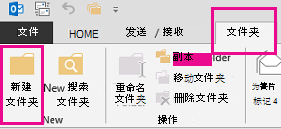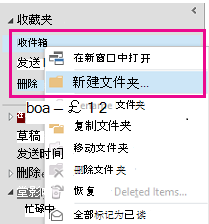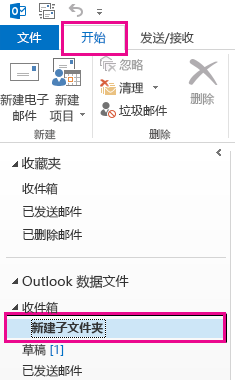为了帮助保持电子邮件井然有序,可以使用“新建文件夹”工具创建子文件夹或个人文件夹。
-
单击 “文件夹 ”> “新建文件夹”。
提示: 还可以右键单击“ 文件夹”窗格中 的任意文件夹,然后单击“ 新建文件夹”。
-
在“名称”文本框中键入文件夹 名称 。 在 “文件夹包含 ”下拉菜单中,单击“ 邮件和发布项目”。
-
在 “选择放置文件夹的位置 ”框中,单击要放置新子文件夹的文件夹。
-
单击“确定”。 创建子文件夹。
提示: 创建子文件夹后,可以通过从其他文件夹拖动电子邮件并将其拖放到新的子文件夹中,将任何电子邮件移动到新的子文件夹。 还可以右键单击电子邮件并选择“ 移动”。 然后选择所需的子文件夹。